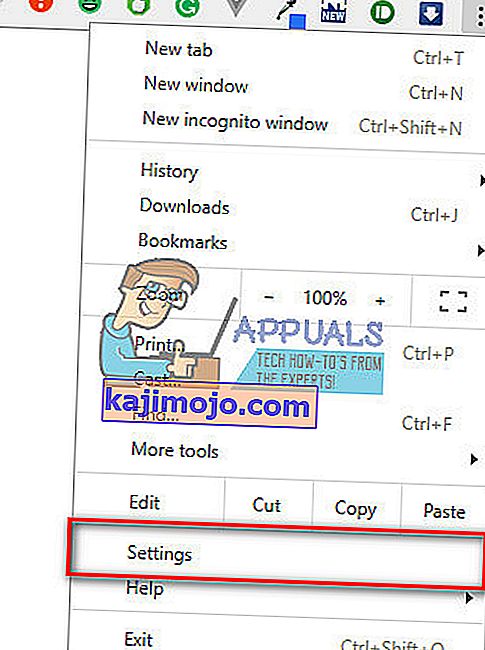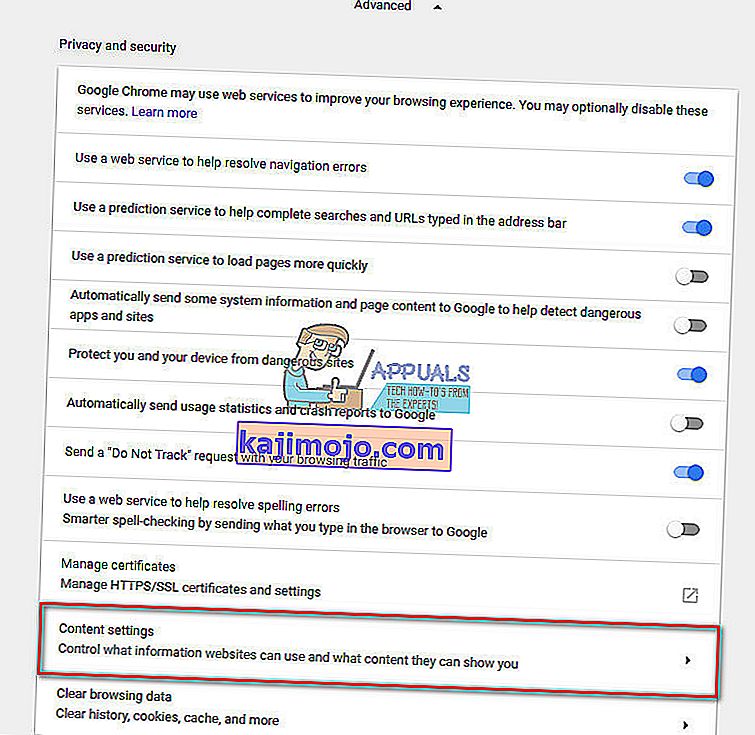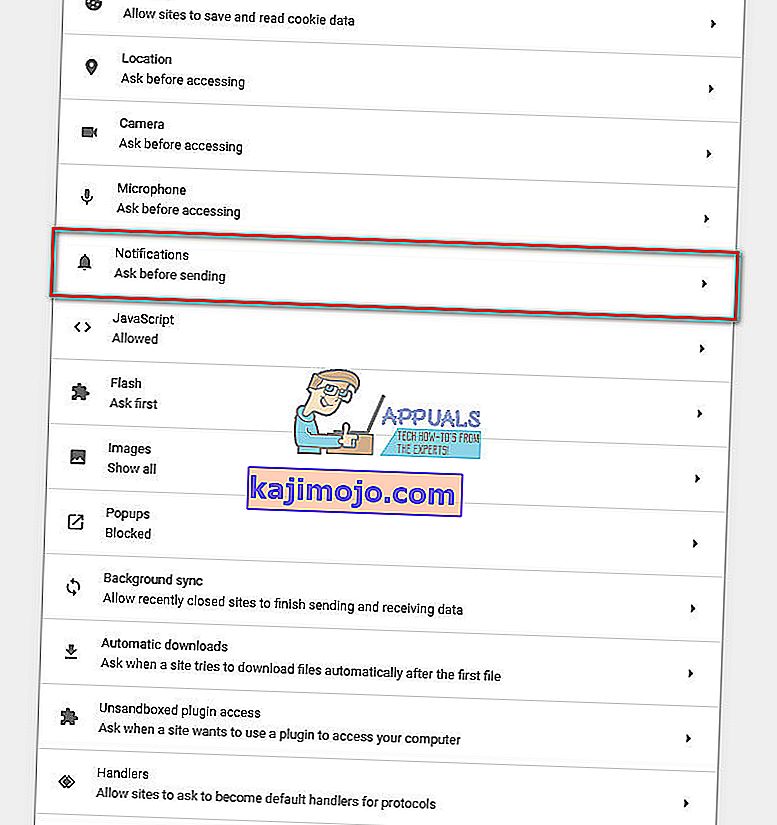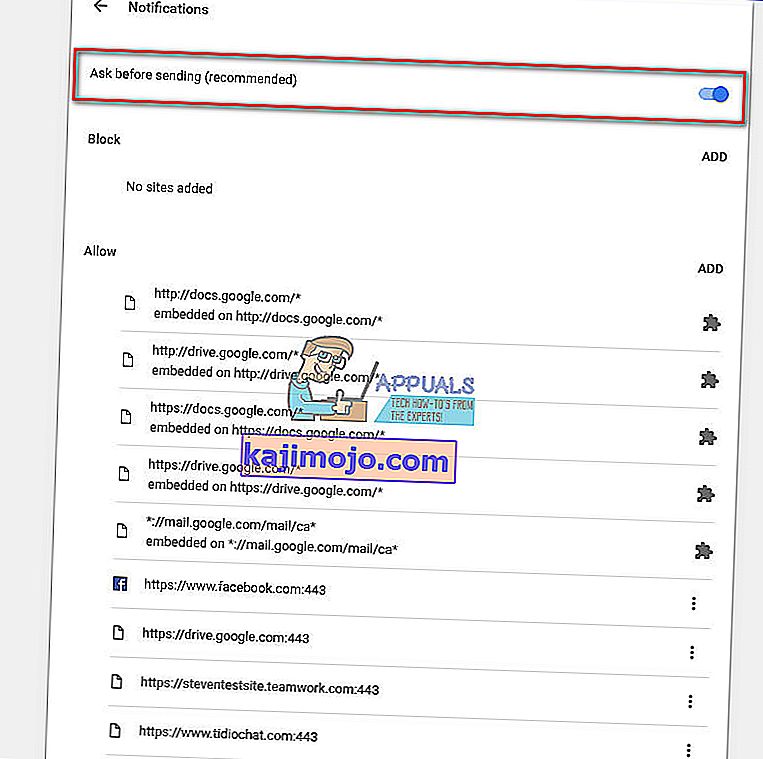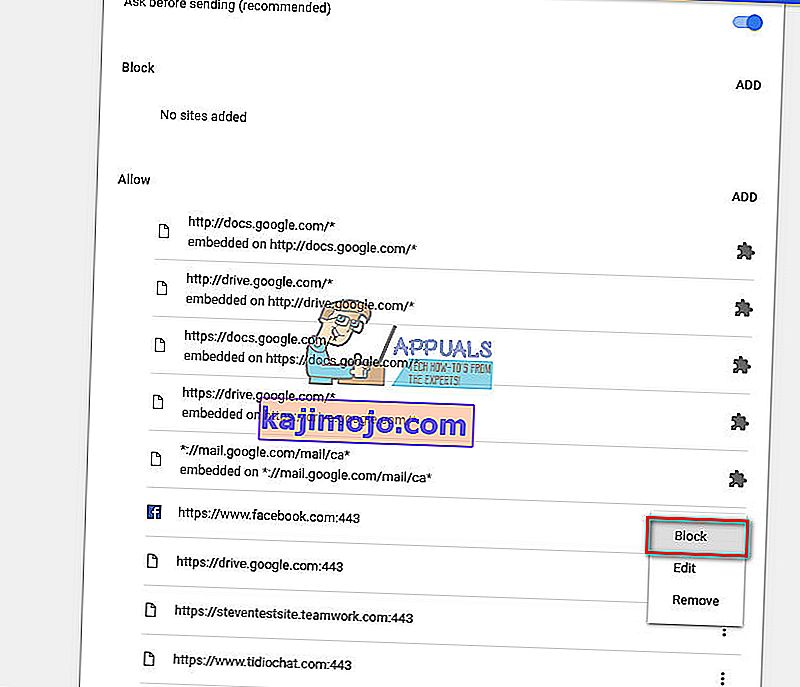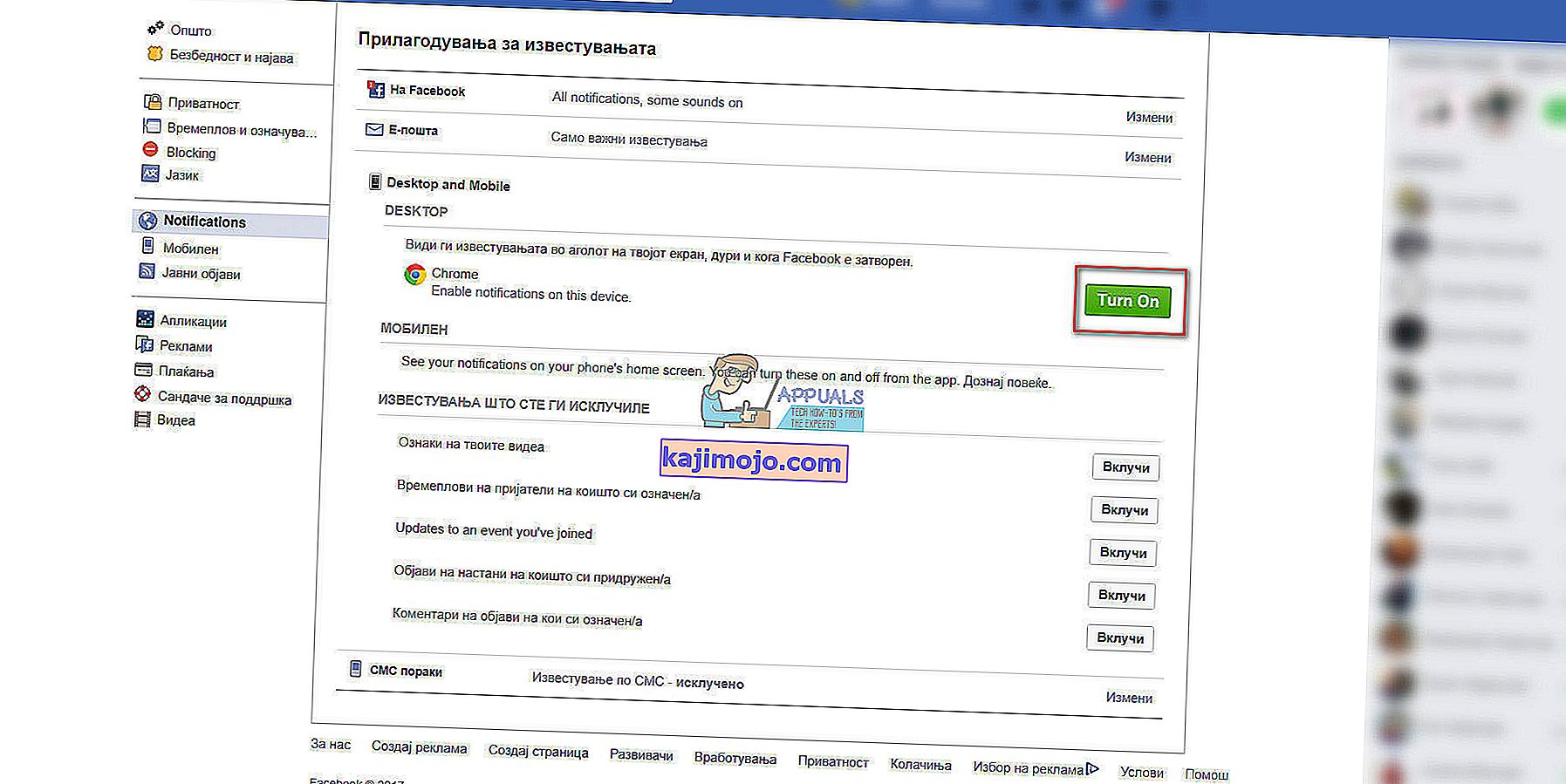Tokie socialiniai tinklai kaip „Facebook“ reikalauja jūsų nuolatinio dėmesio. Paprastai jie siūlo jums gauti pranešimus jūsų naudojamoje darbalaukio naršyklėje. Bet, vis visas šias socialines pranešimus darbus gali būti nemalonus ir blaško . Daugelis vartotojų skundžiasi, kad nesąmoningai įjungė šią funkciją ir dabar negali jos išjungti. Štai, ką pasakė vienas „Macbook“ vartotojas.
„„ IMessage “draugas atsiuntė man nuorodą į„ Facebook “puslapį. Buvau savo „MacBook“ eteryje. Tai buvo mobili „Facebook“ puslapio nuoroda. Spustelėjau nesuprasdamas. Jis atsidarė naršyklėje „Google Chrome“, ir kažkas pasirodė, kad paklausčiau, ar noriu pranešimų. Spustelėjau taip, tiesiog norėjau, kad iššokantysis langas dingtų (... blogas pasirinkimas.)
Dabar vis gaunu „Facebook“ pranešimus, atsirandančius darbalaukyje dešiniajame kampe.
Taciau mano sistemos nuostatose> interneto paskyrose nesu prisijungęs prie „Facebook“ ir niekada nebuvau.
„Mano sistemos nuostatose“> „Pranešimai“ „Facebook“ piktogramos nėra. Aš niekada to neturėjau ten.
Vis dėlto iškylantys langai vis atsiranda. Kol kas neradau sprendimo, kaip jų atsikratyti. Kažkas, prašau, padėk! “
Jei esate panašaus scenarijaus atveju ir norite atsikratyti „Facebook“ pranešimų „Chrome“ darbalaukiui, čia galite rasti sprendimą.
Blokuokite „Facebook“ pranešimus „Chrome“
Pagal numatytuosius nustatymus „Chrome“ įspėja jus, kai programa, svetainė ar plėtinys nori jums siųsti pranešimus. Taigi, jei neseniai pastebėjote įspėjimų pasirodymą, kai gaunate „Facebook“ pranešimą, ši funkcija tikrai įjungta. Tačiau bet kada galite lengvai išjungti „Chrome“ pranešimus. Tiesiog atlikite toliau nurodytus veiksmus.
- Pirma, pradėti "Google Chrome" ir spustelėkite į meniu piktogramą viršutiniame dešiniajame kampe naršyklės lange.
- Pasirinkite Settings nuo kritimo - meniu.
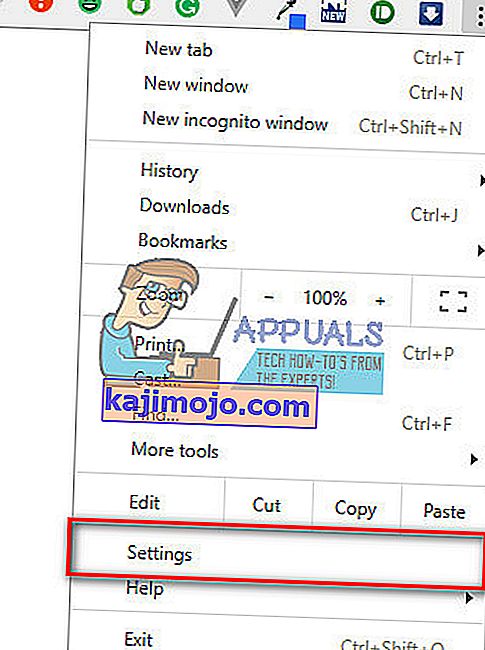
- Dabar slinkite žemyn, kad rastumėte Rodyti išplėstinius nustatymus .
- Pagal Privatumas ir saugumo skyriuje , atrodo už turinio parametrus ir spustelėkite jį .
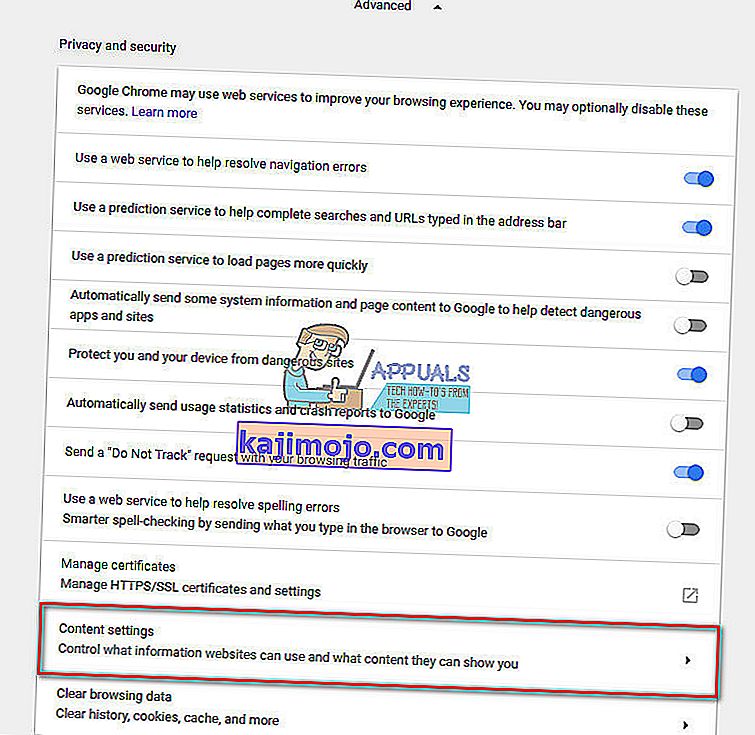
- Pereikite žemyn prie pranešimo skyriuje ir paspauskite ant jo .
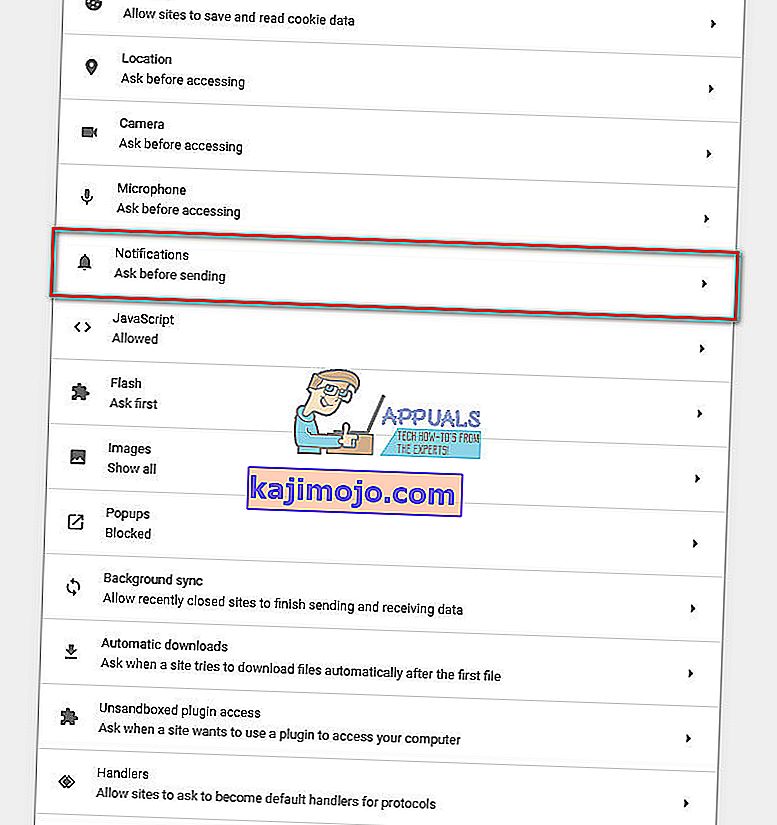
- Čia matote perjungti Klauskite prieš siunčiant . Šis perjungimas yra įjungtas pagal numatytuosius nustatymus ir jis paklaus, ar norite gauti pranešimus iš bet kurios svetainės.
Išjungti į toggle , ir jūs negausite jokių pranešimus, įskaitant tuos, kurie iš
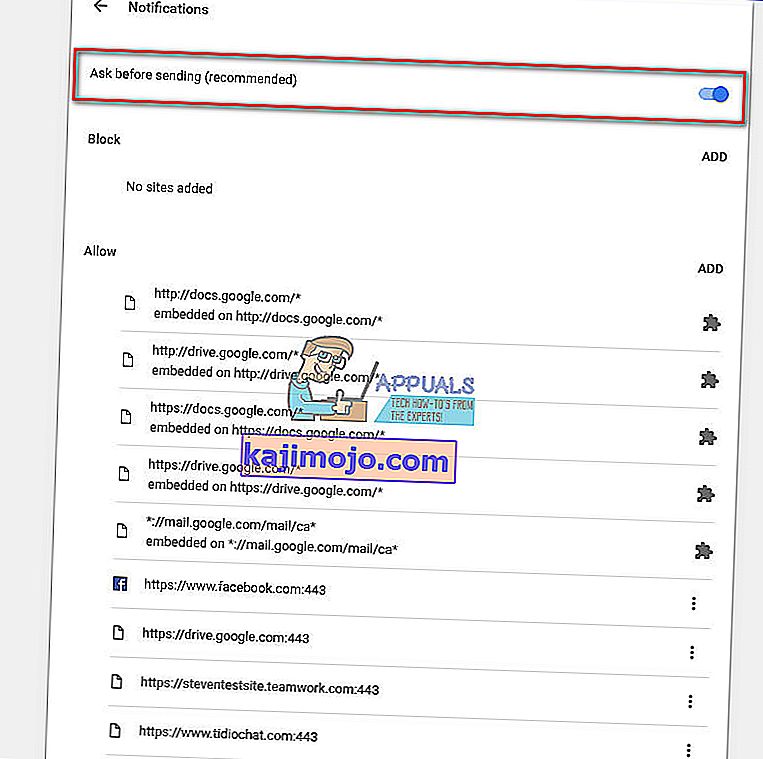
Tiems, kurie nori išjungti tik „Facebook“ pranešimus, taip pat galite tai padaryti.
- Būdami skiltyje „Pranešimai“ įsitikinkite, kad yra „Klausti prieš siunčiant“
- Dabar ieškokite „ Facebook“ . Ru į Leisti skyriuje .
- Spauskite ant 3-dot piktogramą ir pasirinkti blokas . Dabar gausite visus savo pranešimus, išskyrus tuos, kurie siunčiami iš „Facebook“.
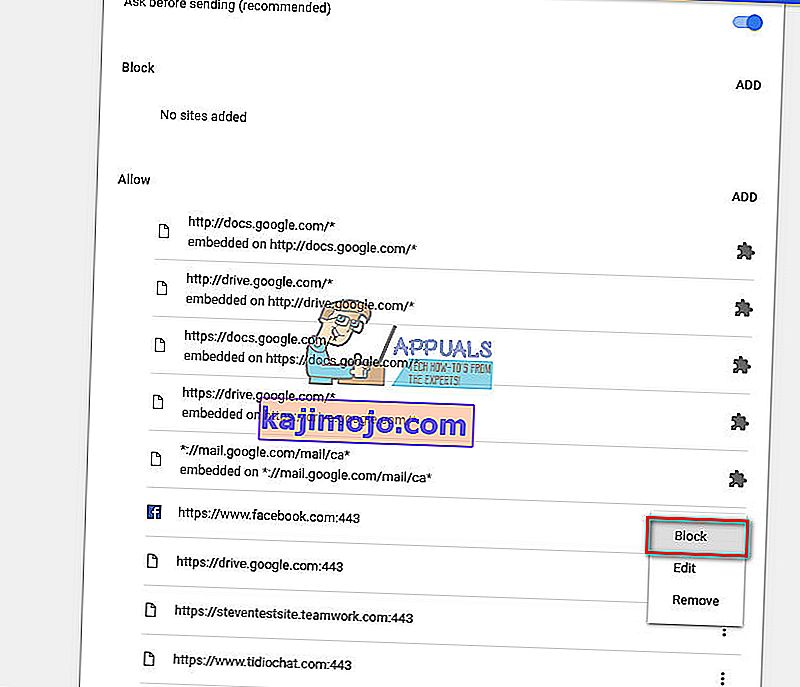
Galite naudoti tą pačią procedūrą išjungdami pranešimus iš bet kurios norimos svetainės ir palikite tik tas, kurios jums svarbiausios.
Blokuokite darbalaukio pranešimus „Facebook“ svetainėje
Jei dėl kokių nors priežasčių nenorite keisti „Google Chrome“ nustatymų, galite išjungti „Facebook“ pranešimus „Facebook“ svetainėje. Čia pateikiamos instrukcijos.
- Prisijunkite prie savo „Facebook“ profilio .
- Eiti į "Settings" ir paspauskite ant pranešimai kairiajame skydelyje.
- Dabar paspauskite ant darbastalio ir Mobile ir pažiūrėtų į išvaizdą Desktop skyriuje .
- Jei matote tekstą "Pranešimai įjungta šiame įrenginyje" šalia "Chrome" piktogramą, spustelėkite ant Turn off . Tai neleis „Facebook“ pranešimų jūsų „Chrome“ naršyklėje.
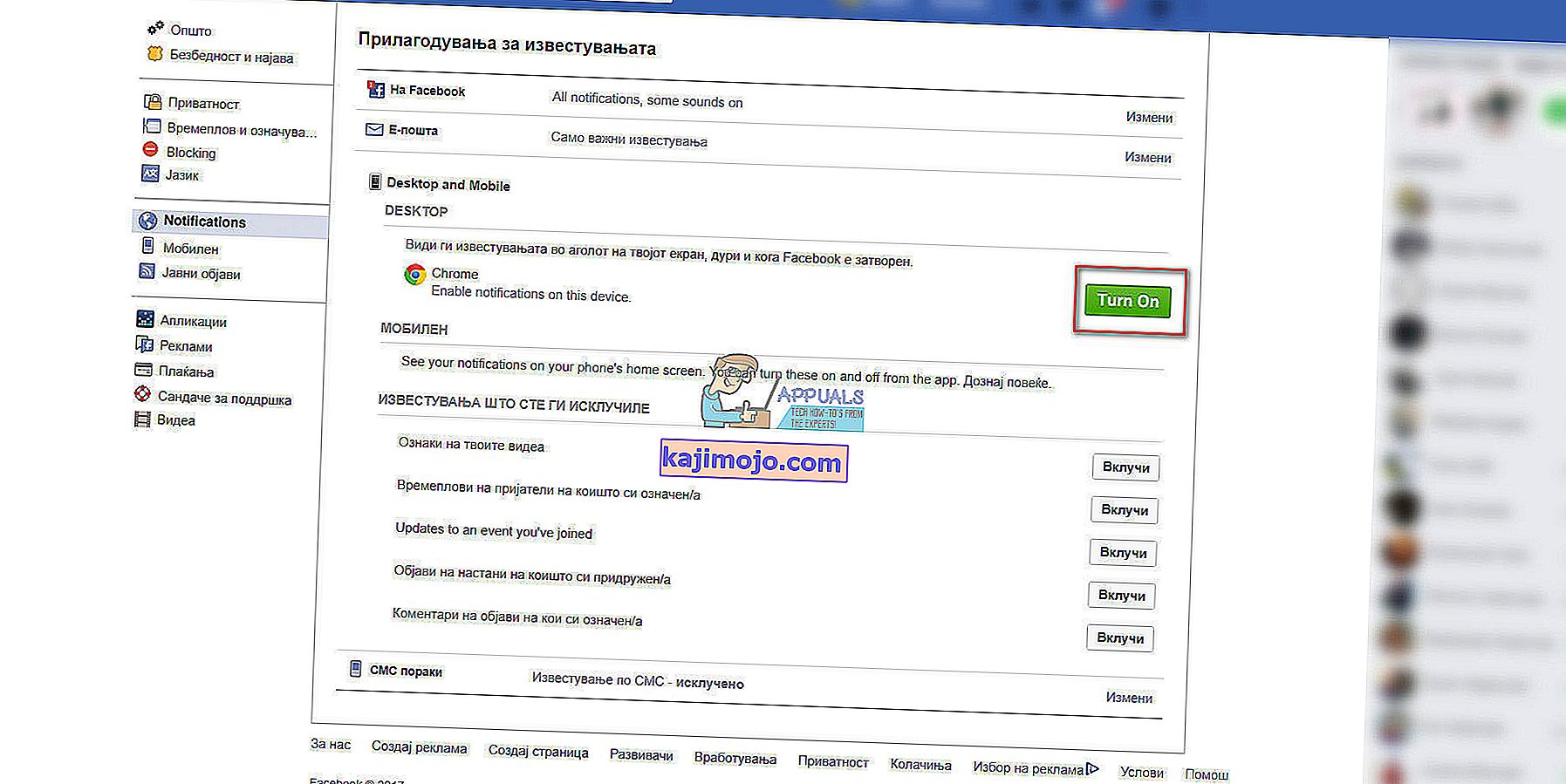
Paskutiniai žodžiai
Na, viskas. Sėkmingai juos išjungus kompiuteryje, „Facebook“ pranešimai neveiks, nebent vėl juos įjungsite. Abu būdai buvo funkcionalūs mums išjungiant „Facebook“ pranešimus nešiojamame kompiuteryje. Išbandykite tą, kuris jums atrodo tinkamesnis, ir pasidalykite savo mintimis žemiau esančiame komentarų skyriuje.